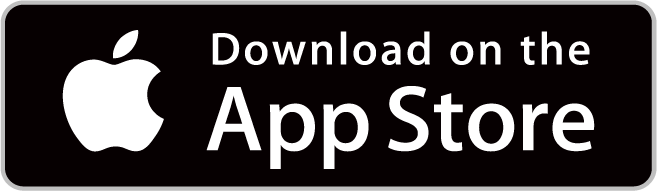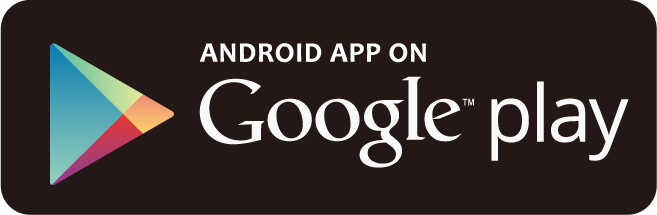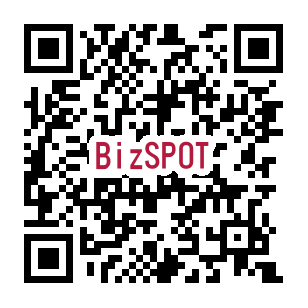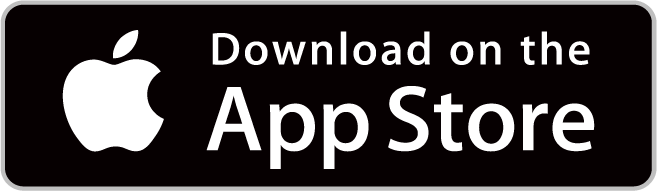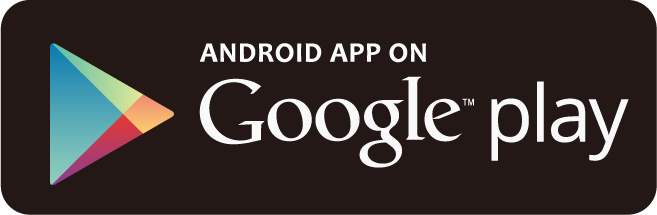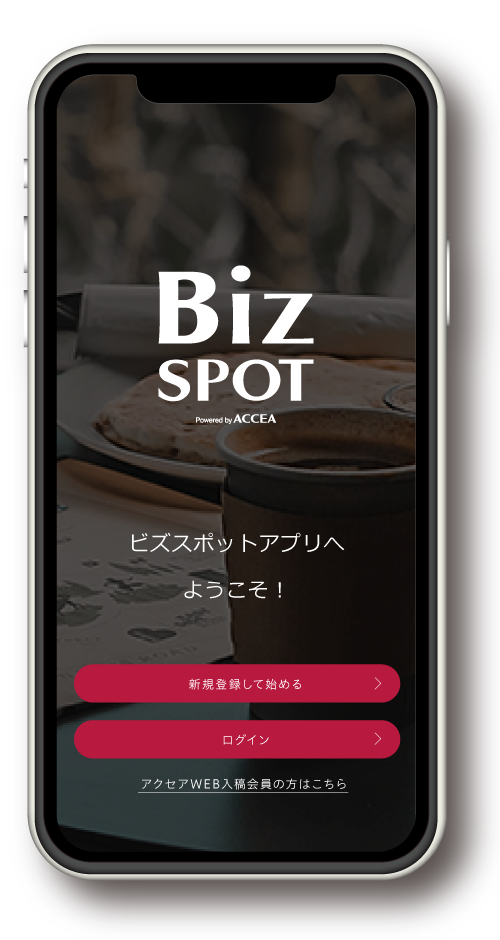セルフサービス一覧
セルフ・コピー/出力 料金表
| 普通紙(55kg) | BizSPOT 通常会員 |
BizSPOT プレミアム会員 |
|
|---|---|---|---|
| トナー色 | サイズ | 1面 | 1面 |
| カラー | B5/A4/B4 |
¥24
(税込¥26.4) |
¥15
(税込¥16.5) |
| A3 |
¥32
(税込¥32.5) |
¥20
(税込¥22) |
|
| モノクロ | B5~A3 |
¥6.4 (税込¥7.04) |
¥4
(税込¥4.4) |
- *価格は1面あたりの単価表示です。
- *価格には普通用紙代を含んでおります。
- *用紙は普通紙(55kg)のみの取り扱いとなります。
- *お持ち込み用紙でのコピー、出力は対応しておりません。あらかじめご了承ください。
- *パスワードが設定されたファイルは、パスワード入力画面がないため印刷できません。
セルフ・ポスター印刷(フォト半光沢紙) 料金表
| フォト半光沢紙 | BizSPOT 通常会員 |
BizSPOT プレミアム会員 |
|---|---|---|
| サイズ(mm) | 1部 | 1部 |
| A2 (420×594) |
¥900 (税込¥990) |
¥850 (税込¥935) |
| B2 (515×728) |
¥1,000 (税込¥1,100) |
¥900 (税込¥990) |
| A1 (594×841) |
¥1,300 (税込¥1,430) |
¥1,200 (税込¥1,320) |
| B1 (728×1030) |
¥1,600 (税込¥1,760) |
¥1,500 (税込¥1,650) |
- *価格は1面あたりの単価表示です。
セルフ・ポスター印刷の注意点
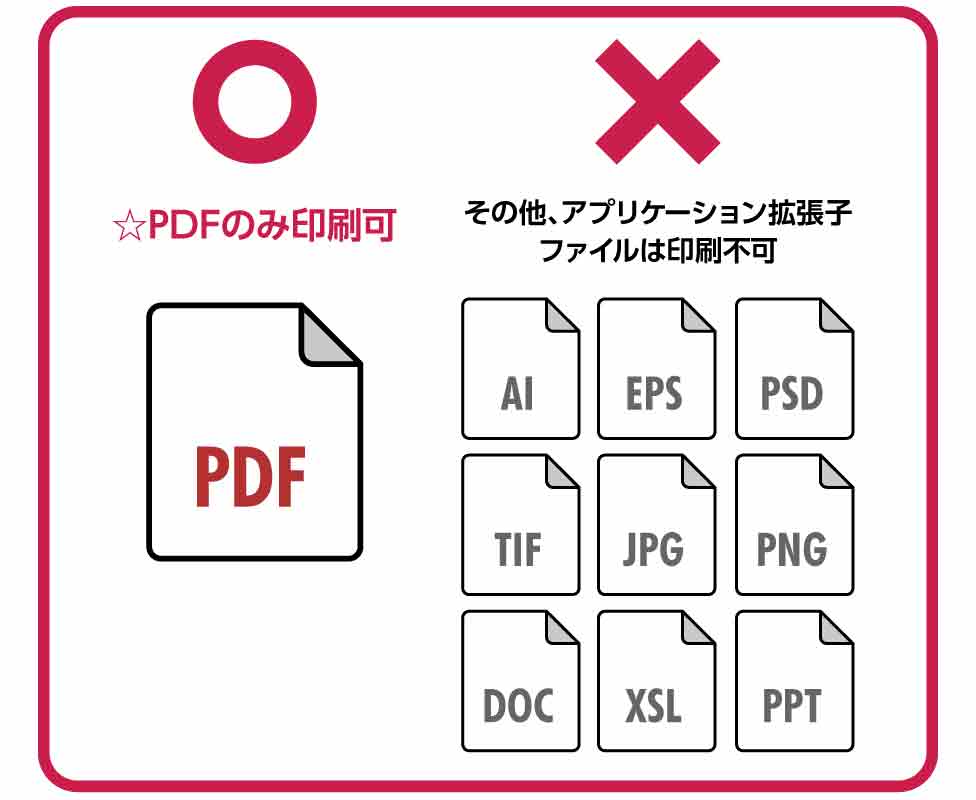
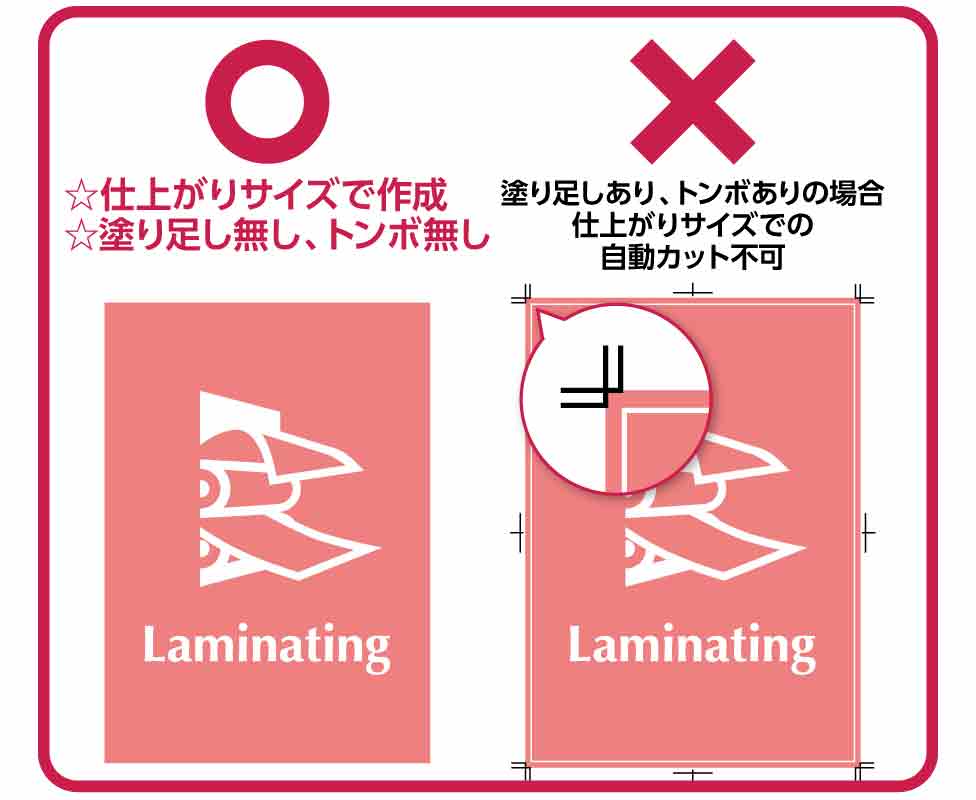
- *PDFファイルのみ印刷できます。
- *印刷データは仕上がりサイズで作成をお願いします。
- *トンボや塗り足しのあるデータは、仕上がりサイズでの自動カットに対応しておりませんのでご注意ください。
セルフ・ラミネート加工 料金表
| グロス 100μ | BizSPOT 通常会員 |
BizSPOT プレミアム会員 |
|---|---|---|
| サイズ | 1部 | 1部 |
| A5/B5 |
¥50
(税込¥55) |
¥46
(税込¥50.6) |
| A4 |
¥60 (税込¥66) |
¥55 (税込¥60.5) |
| B4 |
¥90 (税込¥99) |
¥80 (税込¥88) |
| A3 |
¥110 (税込¥121) |
¥100 (税込¥110) |
- *フィルムの厚さは100μです。
- *価格は1枚あたりの単価表示です。
- *万が一原稿が破損した場合は弊社にて責任を負いかねますのであらかじめご了承ください。
セルフアクセア店について
セルフアクセアは、ポスターやチラシなどを自分で作成することができるセルフ印刷サービスです。
アクセアカフェの中に印刷用の機械や備品を設置しております。それらを自由に使ってオリジナルのポスター、チラシ、ラミネート加工が行えます。
セルフアクセアはアクセアカフェ内にチェックインをして作業していただきます。
- *印刷・加工料金のほかにカフェの利用料金が別途かかりますのでご注意ください。
- *セルフサービス利用料金が¥50未満の場合、アクセアカフェ利用料金と合算してのお支払いになります。 最終合算料金が¥50未満の場合、最低利用料金税込¥50をお支払いいただきますので、あらかじめご了承ください。
店舗案内
アクセア 内神田店
住所:
〒101-0047
東京都千代田区内神田1丁目11-10
コハラビル本館1F
総合受付 店舗受付ダイヤル:03-6285-1177
(内神田店ご利用とお伝えください)
営業時間:セルフアクセア(アクセアカフェ内)
平日10:00~18:00
土日祝休み
アクセス:
●JR「神田駅」西口より徒歩6分
●東京メトロ銀座線「神田」2、4出口より徒歩6分
●東京メトロ半蔵門線「大手町駅」A1、A2出口より徒歩7分
●都営新宿線「小川町駅」A6出口より徒歩7分
●東京メトロ丸ノ内線「淡路町駅」A4出口より徒歩7分

セルフ・コピー/出力

セルフ・ポスター印刷

セルフ・ラミネート加工
アプリダウンロード
(1) BizSPOTアプリダウンロードと会員登録
事前にアプリのダウンロード、会員登録をお願いいたします。(iOS版、Android版)
(2) クレジットカードの登録
セルフアクセアご利用にはアクセアカフェへのチェックインが必要です。
アプリをダウンロード後、クレジットカードの登録をお済ませください。
-
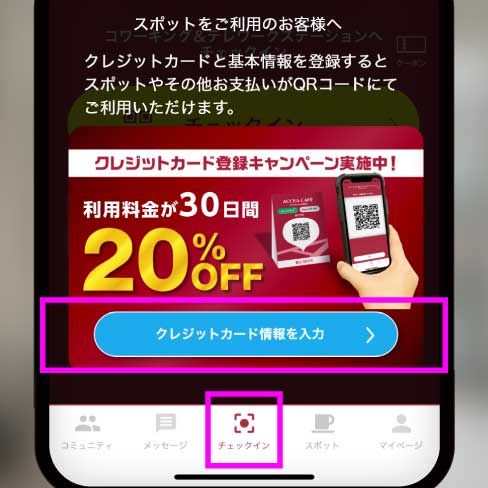
Step 1
チェックイン画面の「クレジットカード情報を入力」ボタンをタップ。
-
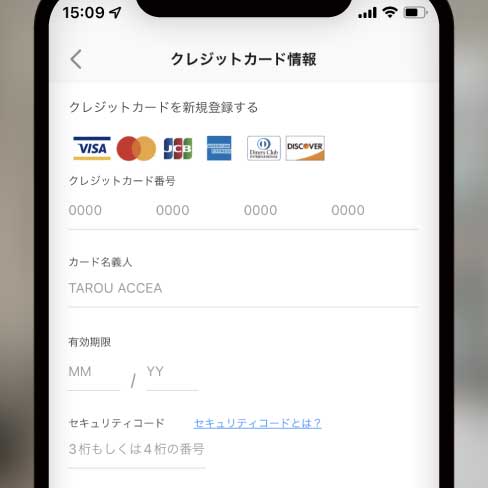
Step 2
クレジットカード情報を入力。
-
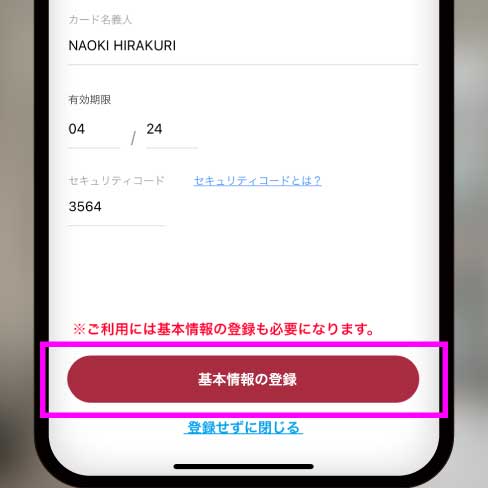
Step 3
「基本情報の登録」ボタンをタップ。
-
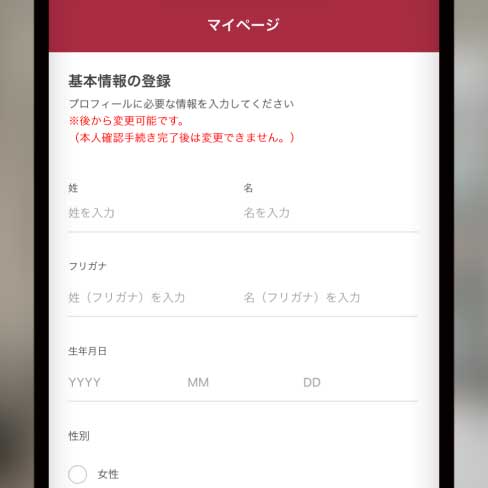
Step 4
基本情報を入力して完了です。
ご利用の流れ
-

Step 1
アプリでQRコードを読み取りチェックイン!
カフェの入り口にあるQRコードを、BizSPOTアプリで読み込んでください。
読み込みはアプリのチェックインをタップしてください。
-

Step 2
セルフ作業スタート!
必要な印刷物を作成ください。
機械のご利用方法は店内にご用意しております。
またお気軽にコンシェルジュにお問い合わせください。
-
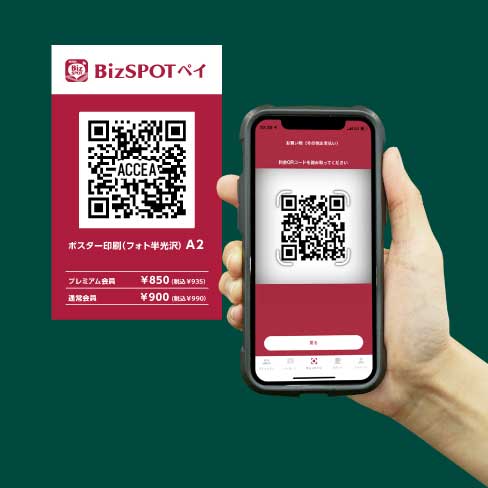
Step 3
QRコード決済(BizSPOTペイ)でお支払い
作成が終わりましたら、機械近くに掲示してあります料金表のQRコードを読み込んで決済をしてください。
BizSPOTアプリチェックイン中の画面にある「買い物をする」をタップでQRコードを読み込めます。
詳しい使い方は店舗にご用意しております。
-

Step 4
QRコードを読み取りチェックアウト、自動決済
アプリの「チェックイン」機能を選択。 チェックアウトボタンをタップしてQRコードを読み取り、ご利用料金が表示されたら精算完了となります。 出入口ドアが解錠されましたら退店してください。
※クーポンをご利用の場合、事前にチェックアウト画面右上よりクーポンを選択しチェックアウトをお願いいたします。
セルフサービス以外の通常商品につきましては、無人受付端末よりご注文いただけます。
- ※ご利用にはWEB入稿の会員登録が必要ですので、事前に登録をお願いします。
- ※お支払い方法はWEBクレジット決済のみとなります。店頭支払い(現金/電子マネー等)には対応しておりませんのでご注意ください。
アクセアカフェも利用OK

セルフアクセアはアクセアカフェ内にございます。
印刷代のほかに滞在時間に応じてカフェ利用料金が発生しますが、フリードリンク、フリーWi-Fi、電源完備、個室ブースのあるアクセアカフェのご利用が可能です。
ワークスペースのご利用ができますのでよりセルフ印刷サービスを便利にご利用いただけます。